
ОБЗОР, НАСТРОЙКА, ИСПОЛЬЗОВАНИЕ
| |
 |
БЕСПЛАТНЫЕ АНТИВИРУСЫ, АНТИШПИОНЫ, СКАНЕРЫ, БРАНДМАУЭРЫ ОБЗОР, НАСТРОЙКА, ИСПОЛЬЗОВАНИЕ |
|
||
| Бесплатные антивирусы
• Антивирус Avira Free Antivirus- Установка Avira - Настройка Avira - Обзор Avira - Проблемы Avira • Антивирус avast! - Настройка avast! • Антивирус AVG Antivirus FREE - Настройка AVG Antivirus FREE • Антивирус Panda Cloud Antivirus - Настройка Panda Cloud • Антивирус COMODO Antivirus - Обзор COMODO - Настройка COMODO • Антивирус «Zillya! Антивирус» - Настройка «Zillya! Антивирус» Бесплатные антивирусные сканеры
• Утилита Dr.Web Curelt!• Утилита Kaspersky Virus Removal Tool • Cканер Panda ActiveScan • Сканер TrendMicro HouseCall • Сканер Microsoft Safety Scanner Бесплатные антишпионы
• Антишпион Spyware Terminator- Настройка Spyware Terminator • Антишпион Spybot - Search & Destroy - Пользование Spybot Search Destroy • Антишпион AVZ • Антишпион SUPERAntiSpyware • Антишпион Malwarebytes Anti-Malware Бесплатные брандмауэры
• Брандмауэр COMODO Firewall (файрволы) • Брандмауэр Windows Firewall Control • Брандмауэр SterJo NetStalker • Брандмауэр ZoneAlarm Free Бесплатные спам-фильтры
• Антиспам AGAVA Spamprotexx(антиспам) • Антиспам Mozilla Thunderbird Прочие полезности
• Ссылки на антивирусные сервисы
• Информация о зловредах |
Как настроить и пользоваться антивирусом avast!Меню программы — это восемь групп-вкладок (Состояние, Сканирование, Инструменты, Магазин, Мои устройства, Справка, Статистика, Настройки). Чтобы увидеть подробную информацию о содержании той или иной вкладки, щелкните на ее названии. По умолчанию открыта вкладка Состояние, которая дает общую информацию о текущей защите и позволяет запустить сканирование компьютера (кнопка Экспресс-сканирование, см. рис 4.10). Если полноценной работе антивируса что-либо угрожает, в области уведомлений появится значок 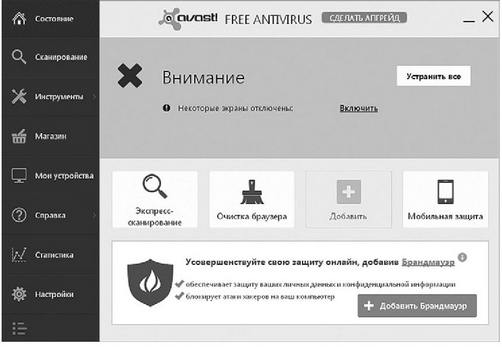
Рис. 4.14. Устранение неполадок Чтобы нормализовать работу антивируса, нажмите кнопку Устранить все. Обратите особое внимание на вкладку Сканирование: именно здесь вы будете запускать различные варианты проверок (рис. 4.15). 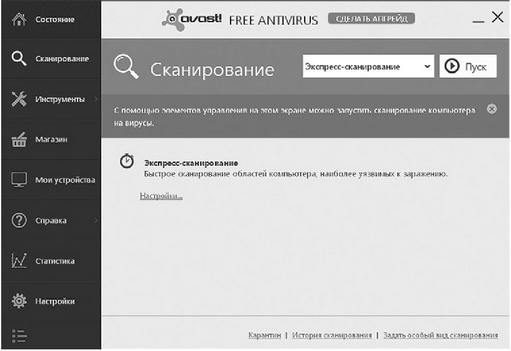
Рис. 4.15. Вкладка Сканирование Меню вкладки Инструменты содержит дополнительные опции, позволяющие повысить безопасность компьютера (рис. 4.16). Рассмотрим их подробнее. 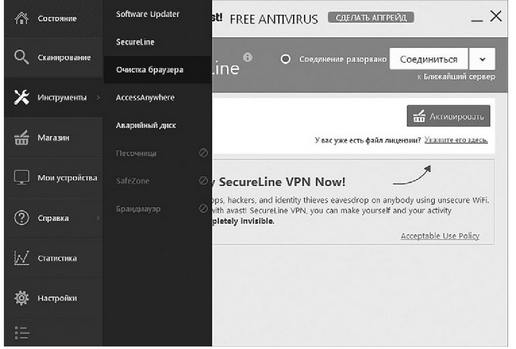
Рис. 4.16. Меню вкладки Инструменты Software Updater отображает информацию о состоянии программ, инсталлированных на компьютере, avast! проверяет установленные приложения, ищет информацию о последних версиях и выдает результаты в виде рекомендаций. Примечание Программное обеспечение постоянно совершенствуется: добавляются новые функции, устраняются недоработки и ошибки, становится более практичным интерфейс и т. д. Для удобства пользователей разработчики установили функцию обновления: при наличии подключения к Интернету программа сама произведет необходимые изменения. • Secureline доступно только в платной версии и содержит функцию защиты интернет-подключения через общедоступные сети Wi-Fi. При использовании Secureline никто не узнает, что вы просматриваете в Сети. • Очистка браузера удаляет всю информацию о вашей интернет-активности. • AccsessAnywhere предоставляет удаленный доступ к компьютеру. • Аварийный диск создает специальный загружаемый диск для автономного сканирования и очистки компьютера. Вкладка Магазин (рис. 4.17) позволяет приобрести дополнительные инструменты безопасности. 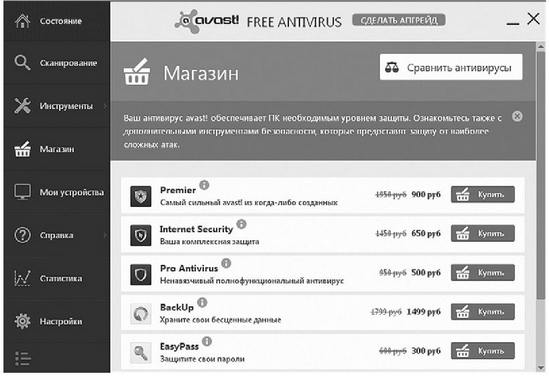
Рис. 4.17. Вкладка Магазин Используя вкладку Мои устройства, можно удаленно управлять телефоном или планшетом. Вкладки Справка, Статистика и Настройки позволяют получить помощь при возникновении различных проблем, узнать подробную информацию о работе антивируса, а также настроить его для решения конкретных задач. ПРОВЕРКА КОМПЬЮТЕРА Avast предлагает пять основных вариантов сканирования данных (рис. 4.18). 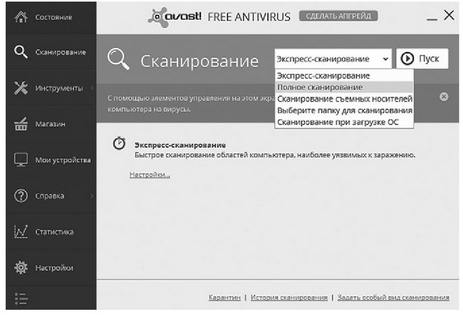
Рис. 4.18. Выбор варианта сканирования • Экспресс-сканирование — быстрая проверка компьютера без загрузки оперативной памяти на наличие вирусов системного диска, где установлена операционная система (по умолчанию это диск С:), а также всех основных приложений и запущенных процессов. • Полное сканирование — проверка всей имеющейся на компьютере информации. Рекомендуется произвести эту операцию сразу после установки и обновления вирусных баз. Проверка может занять много времени. • Сканирование съемных носителей — проверка USB-флеш-накопителей, переносных винчестеров и других носителей информации, периодически подключаемых к компьютеру. Проще заранее исключить возможность заражения вирусом, чем после ликвидировать последствия. Не пренебрегайте этой функцией. • Выберите папку для сканирования — сканирование выборочной папки. Отличный вариант, если вы скачиваете что-либо из Интернета в отдельный каталог или подозреваете наличие вируса в определенном файле или папке. • Сканирование при загрузке ОС — вариант проверки для случая, если вы полагаете, что на компьютер проник вирус, и хотите уменьшить его вредоносное воздействие. Нажав кнопку Запланировать, вы запустите проверку до загрузки операционной системы, а значит, до того как запустится вирус. Разработчик позиционирует эту функцию как одно из основных ударных средств программы avast! для очистки компьютера. Если вас по каким-либо причинам не устраивают предложенные варианты сканирования, всегда есть возможность сконструировать свой. Для этого щелкните на ссылке Задать особый вид сканирования (рис. 4.19). 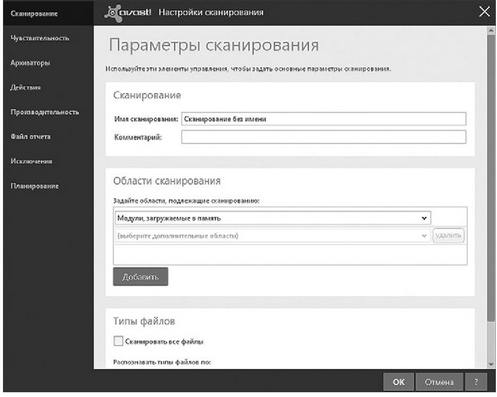
Рис. 4.19. Настройки собственного варианта сканирования Под описанием выбранного варианта сканирования есть ссылка Настройки (см. рис. 4.18), щелкнув на которой вы попадете в окно настроек сканирования (рис. 4.20). 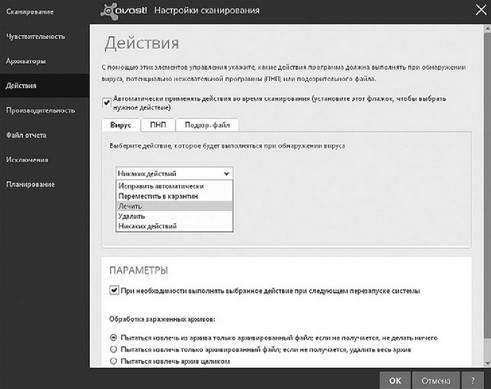
Рис. 4.20. Настройки сканирования (меню Действия) Слева выберите меню Действия и установите флажок Автоматически применять действия во время сканирования. После этого в окне появятся три вкладки: Вирус, ПНП (потенциально нежелательные программы) и Подозр. файл. В раскрывающемся списке каждой вкладки вы сможете выбрать действия, которые будет выполнять avast! при обнаружении конкретных объектов: • Исправить автоматически; • Переместить в карантин; • Лечить; • Удалить; • Никаких действий. Существуют программы, которые по принципу работы напоминают вирусы, но не являются таковыми, а также файлы, ложно определяемые антивирусами как зараженные. Чтобы исключить возникновение ложной тревоги или неприятной ситуации с удалением личных данных, используйте функцию Исключения окна настроек сканирования (рис. 4.21). 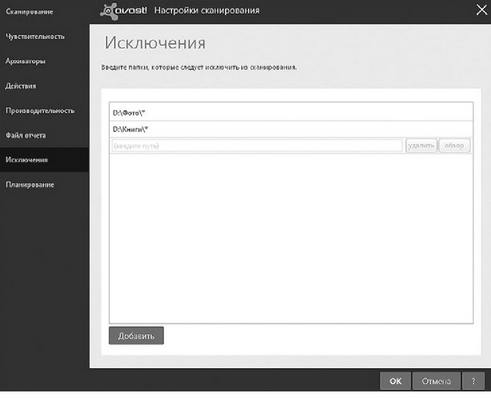
Рис. 4.21. Исключения С помощью этой простой функции вы запретите антивирусу сканировать выбранные объекты. Можно также исключить из сканирования папки, где хранятся только изображения, чтобы сократить время проверки компьютера. Чтобы это сделать, выполните команду Настройки ► Исключения, нажмите кнопку Обзор и укажите нужный каталог. Мы рассмотрели стандартные виды сканирования, но существуют еще два варианта, заслуживающих внимания. • Сканирование из проводника Windows позволяет проверить любой выбранный файл. Для этого щелкните на нем правой кнопкой мыши, выполните команду Сканировать. • Сканирование заставкой будет производиться в то время, когда компьютер не используется, то есть во время отображения экранной заставки. Как только вы вернетесь к работе, сканирование будет остановлено. Чтобы задействовать этот вид проверки, щелкните правой кнопкой мыши на Рабочем столе, выполните команду Персонализация ► Заставка. В окне Параметры экранной заставки в раскрывающемся списке выберите avast! antivirus и нажмите ОК (рис. 4.22). Все результаты проверок отображаются на вкладке Статистика. 
Рис. 4.22. Сканирование заставкой ОБНОВЛЕНИЕ Один из важнейших компонентов защиты любой антивирусной программы — антивирусные базы. В avast! они называются Определения вирусов. Постоянное поддержание антивирусных баз в актуальном состоянии позволит свести к минимуму возможность заражения компьютера. Разработчики заранее позаботились об этом, настроив автоматическое обновление определений вирусов. В этом случае антивирус обновляет базы самостоятельно по мере необходимости. Если вас не устраивает такой вариант, измените его: выполните команду Настройки ► Обновить, в области Настройки установите переключатель в нужное положение (рис. 4.23). 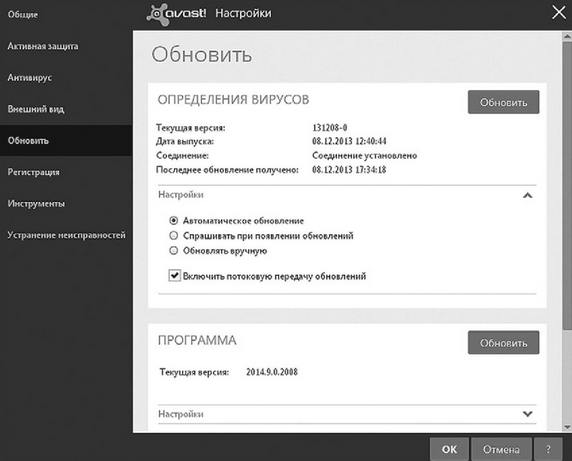
Рис. 4.23. Обновление антивирусных баз Кроме удобного интерфейса антивируса avast! хочется отметить его незаметность в системе — ресурсы практически не затрагиваются. Помимо высокой эффективности при борьбе с известными угрозами приложение проводит мощный эвристический анализ, который позволяет обнаружить новые, еще неизвестные вирусы. |
| avira-personal@yandex.ru | Политика конфиденциальности |